
따라하기 W11. 베리에이션이 있는 제품 리스팅 하기 (feat. Variant group)
하나의 제품에 여러 개의 옵션(베리에이션)이 있을 경우 아마존에서는 각각의 베리에이션을 Child 리스팅으로 하고 Parent 리스트를 만들어 묶어서 베리에이션을 만드는데 월마트에서는 파일로 업로드해야 합니다.
처음부터 파일로 업로드할 때 하는 방법이 있고 이미 올라가 있는 리스팅을 업데이트하는 방법이 있는데 저는 이미 올라가 있는 리스팅을 업데이트하는 방법으로 해보겠습니다 (처음이라 우왕좌왕하며 며칠이 걸려 겨우 성공했습니다. ㅠㅠ).
1 단계: 상품 리스팅 하기
업데이트를 하기 위해서는 월마트에 이미 상품이 리스팅이 되어 있어야겠죠? 상품 리스팅을 확인하세요.
2021.10.21 - [월마트 따라하기] - 따라하기 W04. 월마트에 상품 등록 하기
따라하기 W04. 월마트에 상품 등록 하기
따라하기 W04. 월마트에 상품 등록 하기 월마트 셀러 센터에 로그인 월마트에 개별 상품 등록 하기 Add items -> Add single item Item Name: 상품명 Item identifier: 상품 등록을 위한 UPC, GTIN 넘버는 바코..
amztoptier.tistory.com
2021.10.25 - [월마트 따라하기] - 따라하기 W05. 월마트에 아이템 파일(벌크)로 업로드 하기
따라하기 W05. 월마트에 아이템 파일(벌크)로 업로드 하기
따라하기 W05. 월마트에 아이템 파일(벌크)로 업로드 하기 앞서 상품을 하나씩 등록하는 것을 알려드렸는데 하지만 상품이 많은 경우 하나 씩 업로드하는 데에는 시간이 오래 걸립니다. 아마존처
amztoptier.tistory.com
2 단계: 업데이트할 파일 다운로드하기
베리언트 그룹을 만들 제품을 선택해 파일을 다운로드해야 합니다.
월마트 셀러 센터 (Walmart Seller Center)에서 Update Items -> Update Items in bulk를 선택합니다.

1. Select fulfillment type에서 해당 품목의 type을 선택합니다. WFS 제품을 업데이트하는 것이라 Walmart Fulfilled를 선택합니다.

2. Select update method에서 업데이트할 상품을 어떻게 찾을 것인지 선택합니다. 좀 더 정확하게 찾기 위해 GTIN으로 선택했습니다.

3. Match up to 5,000 GTINs across 7 categories.
이곳에 그룹으로 묶을 상품의 GTIN을 전부 입력해 Match를 눌러주세요


4. Downlad, fill out and upload your spec in below.
위에서 매칭 프로세싱이 끝난 파일은 Refresh를 눌러 다운로드하세요.

[중요!!!] 3 단계: 리스팅 업데이트 하기 (베리언트 그룹 만들기)
다운로드한 파일을 통해 베리언트 그룹을 업데이트하겠습니다. 다운로드한 파일에서 오른쪽 끝으로 이동하면 Recommended to create a variant experience on Walmart.com의 영역이 보입니다. 이곳을 채워주어야 베리언트 그룹을 만들 수 있습니다.

예시 1) 단일 Variant (예. 사이즈) 일 경우
Variant Group ID: 하나로 묶을 아이템의 단일 그룹 ID(예. VTSH1001)를 적어줍니다. 만약 다른 Group ID를 적으면 다른 그룹으로 만들어집니다.
Variant Attribute Name: 베리언트를 구분할 attribute를 정합니다. 카테고리 별로 다르니 드롭다운(drop-down) 메뉴로 정해야 합니다 (예. size, color, clothingstyle, etc.).
Is Primary Variant: 제품 검색 시 제일 먼저 노출될 상품을 나타냅니다. Drop-down 메뉴에서 Yes or No를 선택하세요.
Swatch Variant Attribute: 제품이 옵션 선택할 때 무엇으로 변경할지 알려줍니다. Drop-down 메뉴에서 고르세요 (예. size, color, clothingstyle, etc.).
Swatch Image URL: 여기는 옵션인데 여기에 위의 Swatch Variant Attribute의 이미지 URL을 추가하면 단순 텍스트 대신 이미지가 보입니다.
그. 리. 고. 바로 앞 주황색 영역에서 두 개의 Column이 있는데 아래 두 개까지 입력하고 파일을 업로드해야 합니다.
Additional Product Attribute Name: 베리언트를 할 옵션을 선택합니다.
Additional Product Attribute Value: 각 제품 베리언트의 실제 옵션(예. 사이즈)을 넣어줍니다.

예시 2 ) multiple Variant (예. 사이즈, 색상) 일 경우
베리에이션이 두 개 이상일 경우 추가할 베리언트의 내용을 주황색 부분의 Additional Product Attribute Name, Additional Product Attribute Value와 Variant Attribute Name에 추가해 주어야 합니다 (복사-삽입하기). 세 개면 세 개를 추가해 주어야 합니다.

업로드 하기
정보 입력이 다 끝나면 파일을 이제 업로드해 주면 됩니다. 만약 정보 입력이 제대로 안되어 있다면 제출 후 바로 에러 메시지가 나옵니다. 다운로드하여 수정후 다시 올리세요. 별다른 에러가 없다면 셀러 센터 화면에서 Product Catlag의 Activity Feed에서 확인할 수 있습니다.

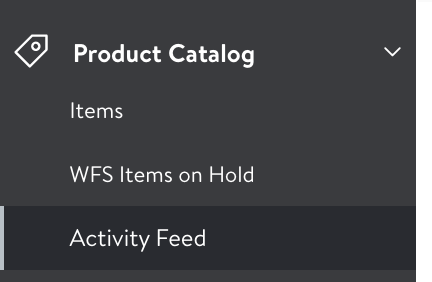
간단하게 설명해 드리고 싶은데 좀 어려운 것 같습니다. 아래의 월마트가 올린 참고 영상을 꼭 보시고 수월하게 만드시길 바랍니다.
참고 영상
'월마트 따라하기' 카테고리의 다른 글
| 따라하기 W13. 월마트에서 광고 하기 (feat. Auto Ads) (0) | 2021.11.28 |
|---|---|
| 따라 하기 W12. 월마트에서 Promotion 세팅하기! (feat. Reduced Price) (0) | 2021.11.22 |
| 따라하기 W10. 월마트 광고 플랫폼 신청하기 (0) | 2021.11.11 |
| 따라하기 W09. 월마트 쉬핑 플랜 만들기 (feat. Bulk Upload Order) (0) | 2021.11.08 |
| 따라하기 W08. 월마트에서 쉬핑 플랜 만들기 (feat. 재고 보내기) (0) | 2021.11.04 |